Les signaux Wi-Fi sont partout, avez-vous déjà voulu savoir d’où ils venaient? L’ abréviation de NetStumbler pour Network Stumbler vous permet de détecter facilement les réseaux LAN sans fil autour de vous, en utilisant les normes WLAN 802.11b, 802.11a et 802.11g. En plus de détection des réseaux, il révèle également certains détails physiques comme Signal, Bruit, SNR. L’outil aide beaucoup si vous êtes un administrateur réseau et que vous voulez vérifier la configuration du réseau et la disponibilité du signal Wi-Fi dans votre établissement.
Détecter les réseaux WIFI sans fil avec NetStumbler
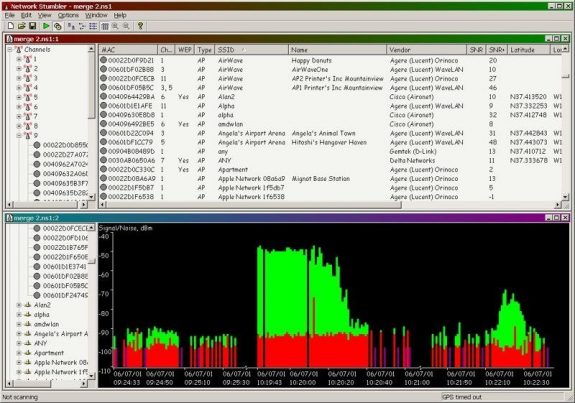
Il existe de nombreux cas d’utilisation associés à cet outil merveilleux, mais la tâche principale de cet outil est de détecter les réseaux Wi-Fi autour de votre appareil. En fonction de ces informations, vous pouvez obtenir beaucoup plus d’informations et les modifications que vous souhaitez apporter à votre configuration réseau.
NetStumbler pour PC Windows est assez facile à utiliser une fois que vous l’avez installé et configuré. Sélectionnez simplement votre adaptateur sans fil dans le menu Périphériques, puis appuyez sur le bouton de lecture vert pour lancer la numérisation. Adjacent au bouton de numérisation, vous pouvez trouver le bouton ‘ Auto-Configure ‘. Vous pouvez activer ceci pour configurer automatiquement votre carte réseau pour la numérisation.
Une fois que vous avez commencé la numérisation, le programme commencera à afficher les réseaux à portée avec tous leurs détails. Certains des détails affichés sont l’adresse MAC, SSID, Nom, Fournisseur, Vitesse, Type, Cryptage, Rapport signal sur bruit, Signal, Bruit, Adresse IP, Sous-réseau et plus encore.
Vous pouvez exporter toutes ces informations et les partager avec d’autres. Ou vous pouvez simplement l’enregistrer pour référence future.
À part cela, vous pouvez utiliser NetStumbler pour vérifier la couverture de votre réseau Wi-Fi. Cela aide beaucoup d’utilisateurs à identifier le meilleur endroit pour conserver leurs routeurs Wi-Fi. En outre, vous pouvez vérifier si le signal Wi-Fi dépasse la limite prévue et modifier l’emplacement du routeur en conséquence. Ceci est essentiel du point de vue de la sécurité et de l’accessibilité.
NetStumbler est un excellent outil qui peut vous aider à prendre des décisions efficaces concernant votre réseau local sans fil.
Cliquez ici pour télécharger NetStumbler. L’outil est simple à utiliser même avec tous les détails complexes et les termes qu’il utilise pour afficher les résultats de l’analyse.
Trouver les réseaux sans fil WiFi près de chez vous
InSSIDer est un programme open source pour détecter les réseaux sans fil WiFi près de chez vous. Il analyse le signal voyageant près de l’ordinateur et affiche toutes les données importantes. Contrairement à NetStumbler, il fonctionne très bien dans les dernières versions de Vista et Windows 7.
Pour commencer, télécharger et installer InSSIDer sur votre ordinateur. Lancez-le et vous verrez un bouton “Démarrer l’analyse” (Start Scanning) en haut à gauche sous la barre de menu. Il scanne rapidement les réseaux sans fil autour de vous et affiche le résultat rapidement dans un tableau.
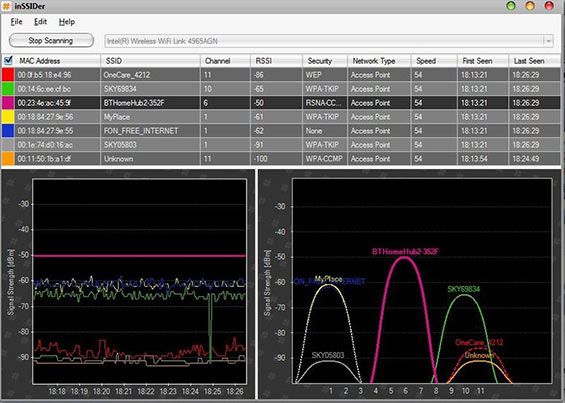
Remarquez la capture d’écran ci-dessus. Il existe des colonnes d’information comme
- L’adresses MAC
- SSID
- Canal
- RSSI
- Sécurité (protégé par mot de passe ou non)
- la vitesse…
Vous pouvez également voir dans le graphique que la force du signal de chaque réseau est affiché au cours du temps. Si vous utilisez un ordinateur portable, alors vous pourriez marcher autour de votre maison pour trouver le meilleur endroit où la force du signal est bonne. Vous pouvez également changer la position du routeur pour obtenir le meilleur signal possible.
Les données de l’outil peuvent être copiées dans le presse papier en visitant Edition-> Copier les données ou en utilisant le raccourci clavier “Ctrl + C”. Il vous permet également d’exporter une connexion Wi-Fi et des données GPS dans un fichier KML pour visualiser dans Google Earth.
Télécharger inSSIDer